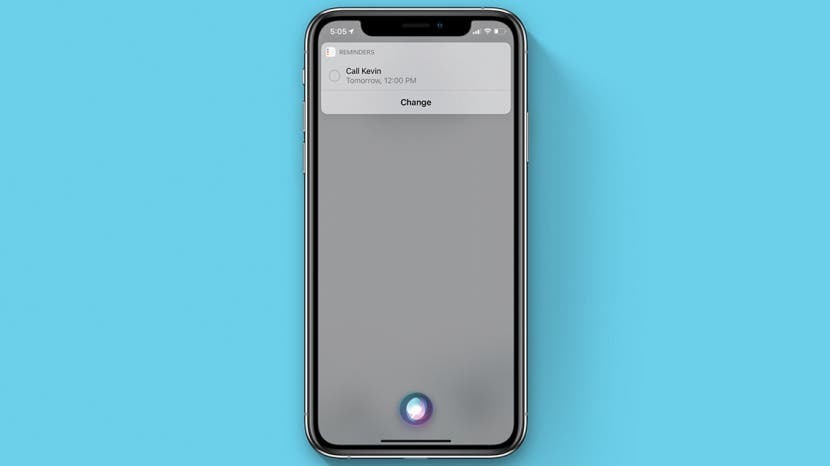
Může Siri mluvit připomenutí? Může Siri vytvořit denní připomenutí, které se opakuje v určitou dobu? Tyto a další otázky probereme v tomto podrobném průvodci, jak spravovat a nastavovat připomenutí na vašem iPhonu nebo iPadu pomocí příkazů aplikace Siri Reminders.
Skočit do:
- Jak používat připomenutí na iPhone se Siri
- Vytvořte nové připomenutí pomocí Siri
- Požádejte Siri, aby vám něco připomněla z aplikace nebo webové stránky
- Běžné příkazy Siri Reminder
Jak používat připomenutí na iPhone se Siri
Existuje tolik způsobů, jak vám Siri může pomoci co nejlépe využít aplikaci Reminders, ale nejprve musíte používat aktuální iOS nebo iPadOS verzi, abyste se ujistili, že vše funguje tak, jak má.
Jednou z nejčastějších věcí, které uživatelé Reminders dělají, je jednoduše požádat Siri, aby nastavila připomenutí nebo vytvořila seznamy v aplikaci Reminders. Tuto funkci pravidelně používám k vytváření a udržování seznamů úkolů a seznamů s potravinami, zejména když Jedu autem a nemůžu na svém iPhone psát, ale nechci zapomenout, co jsem potřeboval k vytvoření připomenutí pro.
Tato výhoda handsfree mě přivedla k myšlence: umí Siri také mluvit připomenutí? Ano! Pokud Siri řeknete „jdi na moje připomenutí“, virtuální asistent nejen vyvolá položky vaší aplikace Připomínky, ale také vám je začne číst! Toto je další příjemná bezdotyková funkce (pokud máte povoleno „Hey Siri“) a ušetřila mi potíže s procházením seznamů více než jednou.
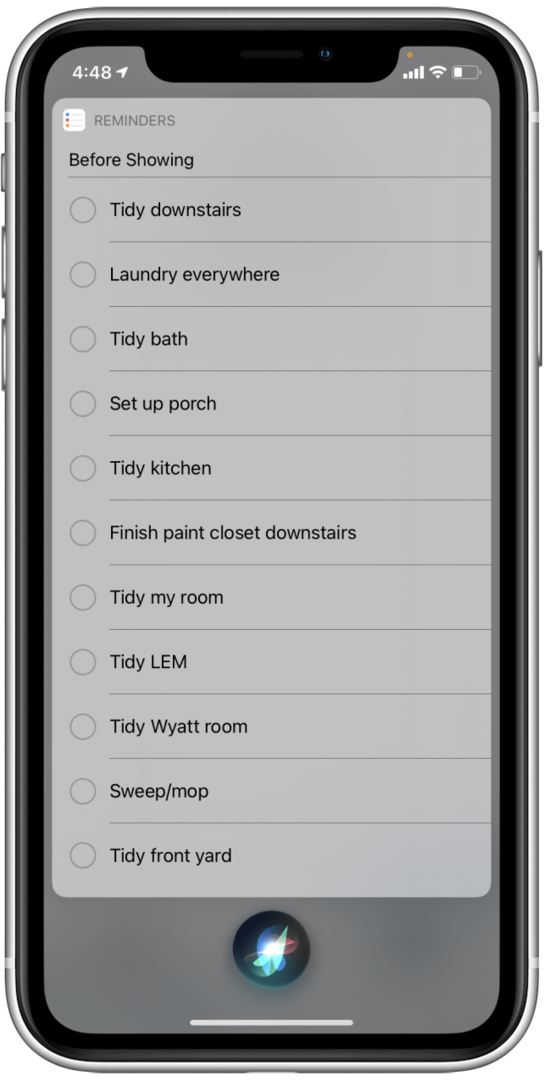
Návrhy Siri vám také mohou doporučit připomenutí na základě vaší aktivity v aplikaci Pošta a Zprávy. Nebojte se, nejedná se o ochranu soukromí; je to vlastně užitečná funkce Siri, která zůstává mezi vámi a vaším zařízením. Pokud existují nějaké návrhy, tato připomenutí uvidíte na hlavní obrazovce aplikace Připomenutí.
V dalších částech vám ukážeme, jak vytvořit nové připomenutí pomocí Siri a jak připomenutí upravit, pokud nevyjde úplně správně. Ukážeme vám také, jak si nechat Siri připomenout něco, co jste viděli při procházení na iPhonu nebo iPadu, abyste nezapomněli webovou stránku nebo aplikaci, ve které jste to viděli. Jakmile se naučíte tyto rychlé tipy, podívejte se na náš seznam Příkazy připomenutí Siri pro více nápadů!
Vytvořte nové připomenutí pomocí Siri
Aplikace Apple Reminders ušla dlouhou cestu a je nyní užitečnější než kdy dříve. Nedávné aktualizace přinesly skutečně užitečná vylepšení způsobu, jakým se Siri integruje s aplikací a jejím obsahem! Zde je návod, jak používat Siri k nastavení připomenutí na vašem iPhonu nebo iPadu:
- Aktivujte Siri, a to buď vyslovením „Hey Siri“ nebo kliknutím a podržením bočního tlačítka (u iPhonů bez tlačítka Domů) nebo tlačítka Domů (u iPhonů s tlačítkem Domů).
- Řekněte Siri, aby vám připomněla, že máte něco udělat. Zde je několik příkladů příkazů připomenutí Siri:
"Připomeňte mi, že mám zítra v poledne zavolat Kevinovi."
"Připomeňte mi, že mám vynést odpadky, až se vrátím domů."
"Připomeňte mi, že mám krmit kočku každý den v 9:00 ráno."
"Připomeň mi, když napíšu Markovi SMS, abych se ho zeptal, jestli si můžu půjčit žebřík." - Siri vám ukáže náhled vašeho připomenutí.
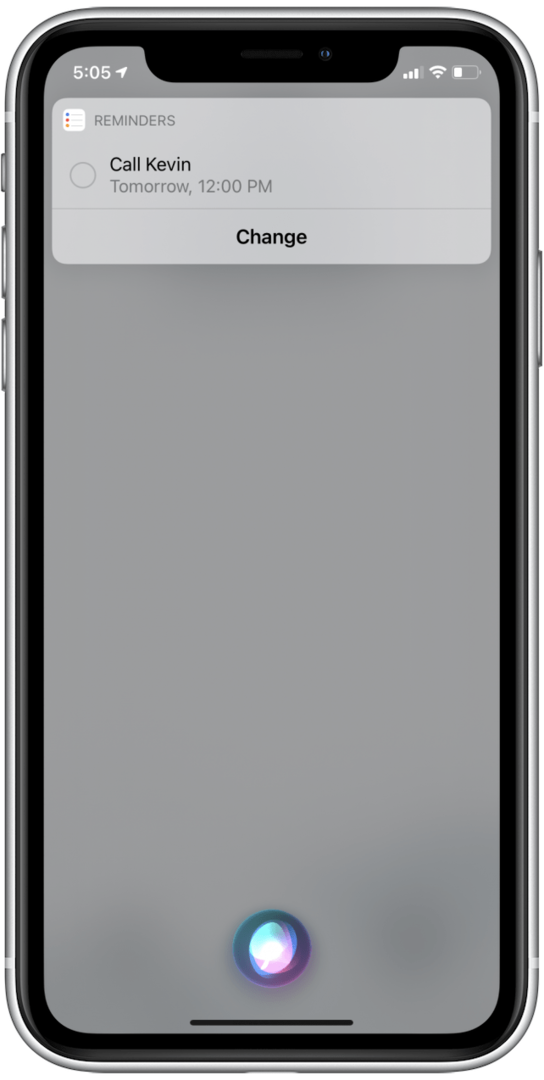
- Pokud potřebujete opakovat diktování připomenutí, klepněte na Změna.
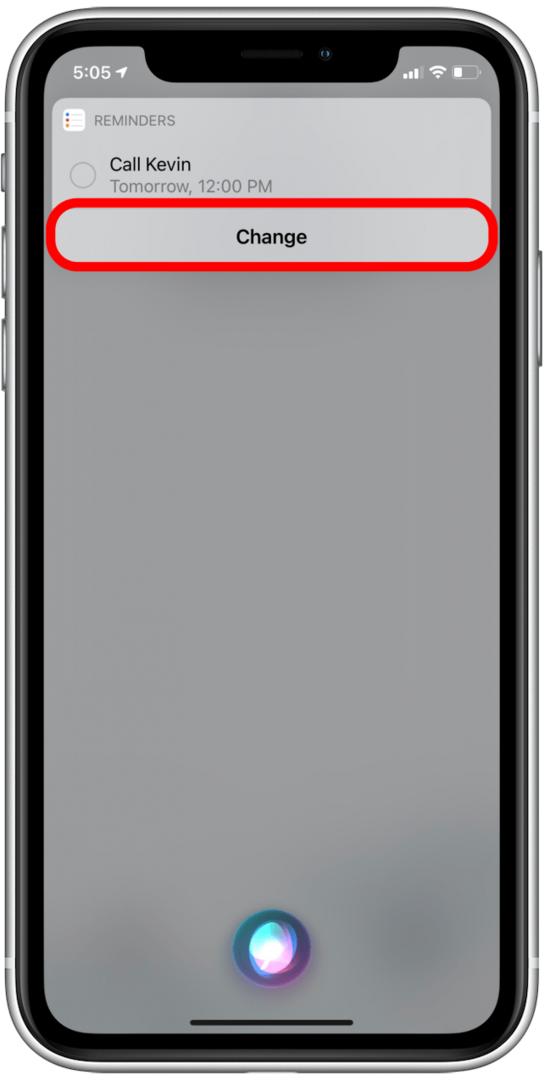
- Siri se vás zeptá, co chcete změnit. Pokračujte a znovu nadiktujte celé připomenutí.
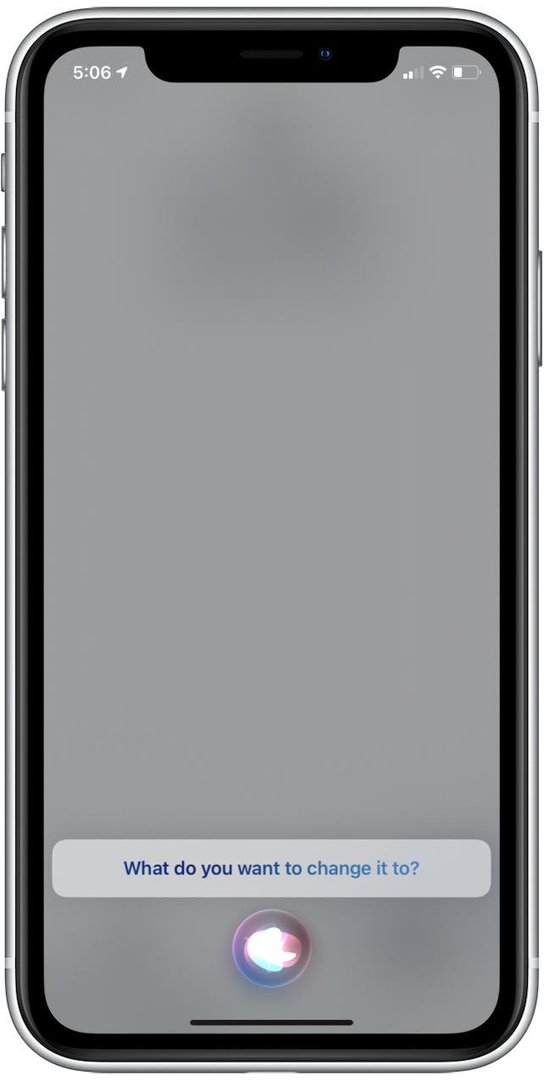
- Pokud potřebujete upravit podrobnosti připomenutí, ale nechcete připomenutí znovu diktovat, klepněte na samotné připomenutí.
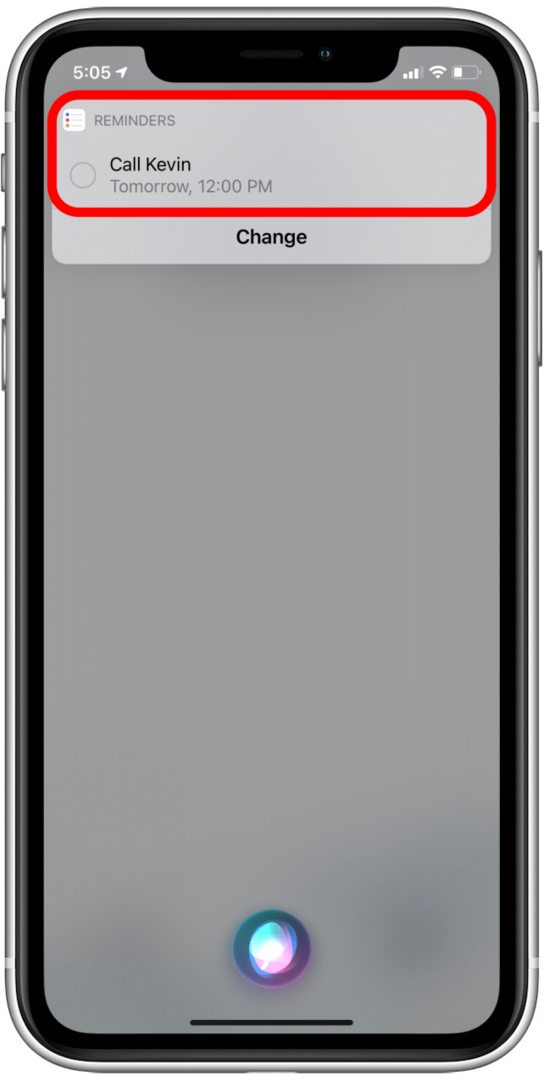
Budete přesměrováni na toto připomenutí v aplikaci Připomenutí.
- Klepnutím na název připomenutí jej upravíte.
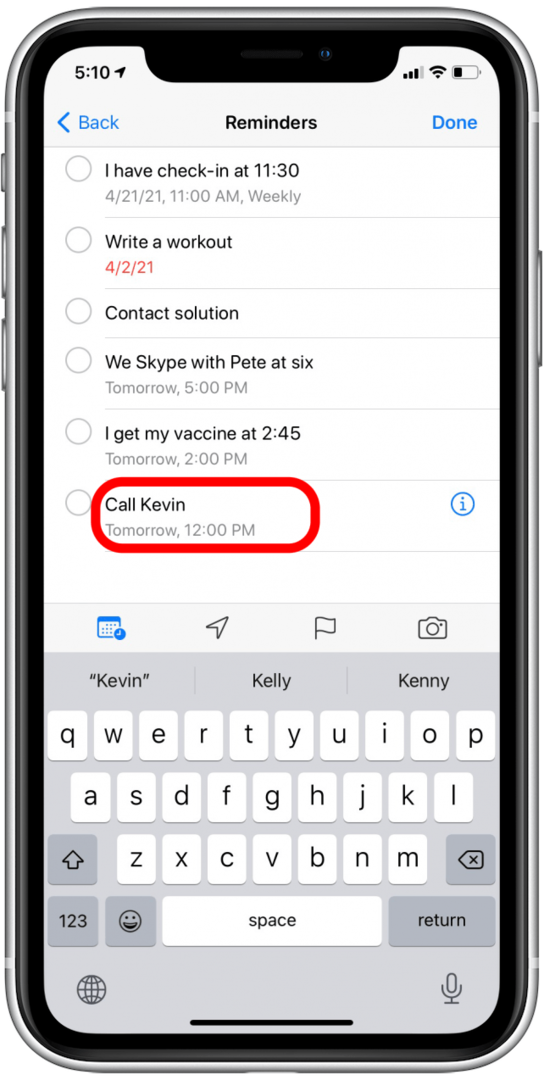
- Klepněte na informační ikona pro změnu nastavení připomenutí.
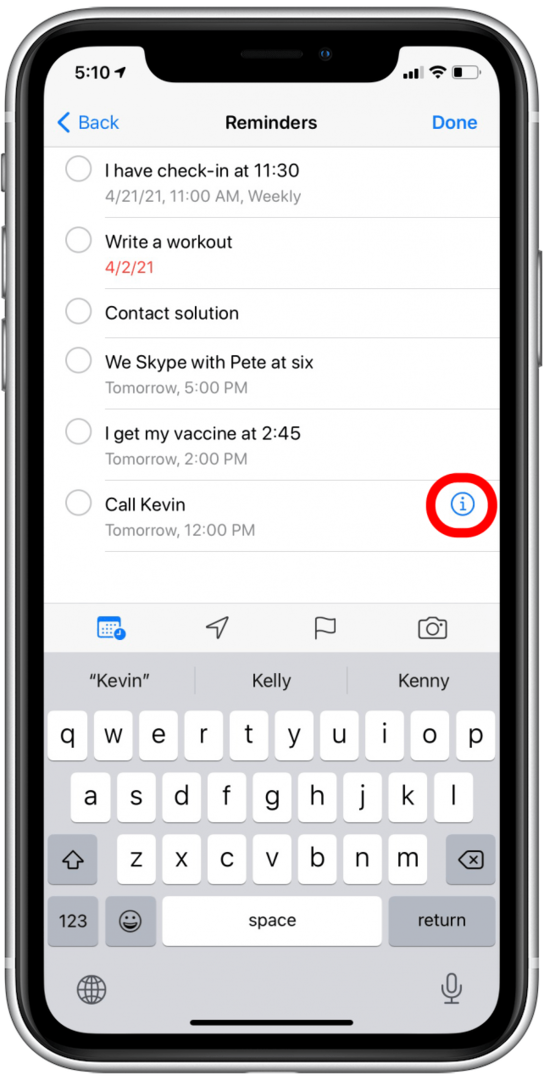
- Budete odvedeni do Nabídka Podrobnosti, kde můžete změnit věci, jako je datum, čas a další.
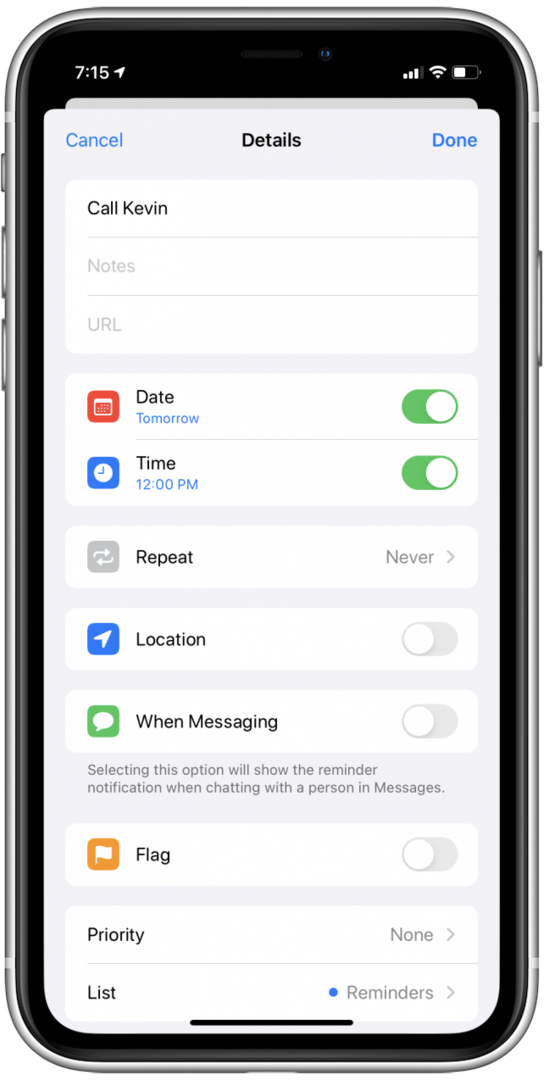
A to je vše! Pokud se rozhodnete, že to bude jednoduché a neuvedete čas připomenutí, Siri vám to automaticky připomene v 9:00 v den, kdy o připomenutí požádáte.
Požádejte Siri, aby vám něco připomněla z aplikace nebo webové stránky
Věděli jste, že aplikaci Reminders můžete použít k připomenutí e-mailu, webové stránky nebo jiné aktivity v aplikaci? Ještě více vzrušující: můžete nechat Siri, aby to udělala za vás, takže při ručním vytváření připomenutí neriskujete, že omylem opustíte cokoliv, co chcete připomenout. Zde je návod, jak požádat Siri, aby vám připomněla něco, co jste našli v aplikaci nebo na webové stránce:
- Na stránce, kterou si chcete zapamatovat, aktivujte Siri, buď vyslovením „Hey Siri“, nebo kliknutím na a podržením bočního tlačítka (u iPhone bez tlačítka Home) nebo tlačítka Home (na iPhonech s Home knoflík).
- Říci "připomeňte mi toto [vámi zvolené datum a/nebo čas připomenutí]."
- Siri zobrazí náhled vašeho připomenutí.
- Toto připomenutí bude obsahovat odkaz na stránku, pro kterou jste připomenutí nastavili, a také název této stránky.
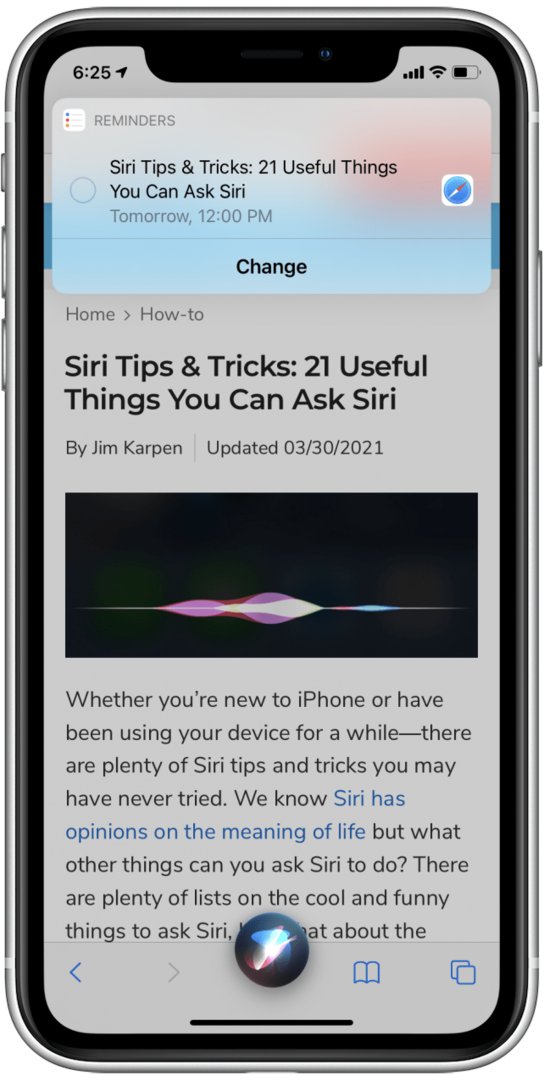
Všimněte si, že to funguje pouze s nativními aplikacemi Apple, jako je Mail, Safari, Zprávy a další.
Běžné příkazy Siri Reminder
Existuje mnoho způsobů, jak vytvořit podrobné a přizpůsobené připomenutí pomocí Siri. Toto jsou některé z příkladů, které podle nás nejlépe ilustrují výhody používání Siri pro připomenutí, ale s příkazy připomenutí Siri můžete být kreativní. Pokud vám Siri nerozumí, můžete vždy upravit připomenutí nebo začít znovu!
Správa seznamů
- „Označte ‚nakrmte psa‘ jako dokončené“
- „Přečtěte si můj seznam úkolů“
- “Přidejte olivový olej a francouzský chléb na seznam potravin.”
- "Označte 'cibuli' jako kompletní na mém seznamu potravin."
- "Ukaž mi má označená připomenutí."
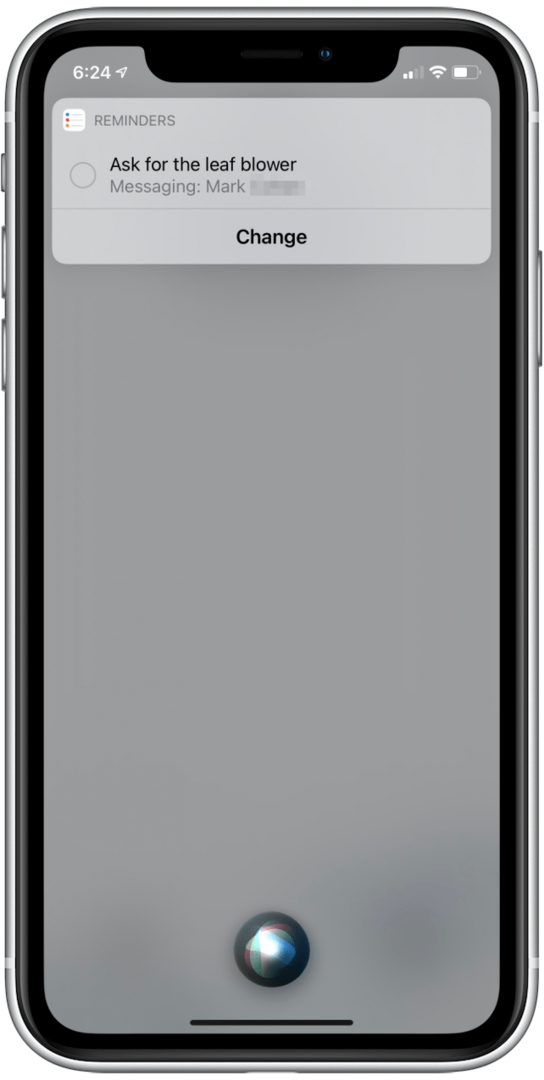
Nezapomeňte...
- "Připomeňte mi, když pošlu zprávu Rheanne, aby se zeptala na video průvodce."
- „Připomeňte zítra v 17:00. že mám ve čtvrtek v 8:00 objednaného zubaře.“
- "Připomeň mi, abych požádal o žebřík, až se dostanu k mámě domu."
- "Připomeňte mi, až odsud odejdu pro benzín."
- "Připomeň mi, abych se zeptal Noaha na jeho starý iPhone, až přijdu do práce."
- „Vytvořte označené připomenutí k nákupu pytlů na odpadky.“
Pro hrdého tvůrce seznamů, jako jsem já, je aplikace Reminders každodenním nástrojem. Siri posouvá výhody a pohodlí této aplikace na další úroveň!